1.1在对接前我们需准备如下物品;
1) S7-200一台(建议使用CPU226 或CPU224 有两个串口的PLC,1#port 做程序的下载和在线
监视,0#port 做Modbus-RTU从站与GM10-DTU 模块通讯)。带编程电缆
2) USB转232 数据线一颗(如果电脑主机有串口那就可以免去此线)。
3)河北蓝蜂科技的GM10-DTU 模块一台。以及配带的232 串口线,天线和电源适配器。
4) SIM卡一张,有流量,大卡。
5) DP9针公头一个。
6)联网电脑一台(WinXP/Win7/Win8 操作系统)
7)电工工具、导线若干。
 图1
图11.2 GM10-DTU准备工作
此处参考《GM10-DTU 用户使用手册》进行操作,我们需要对GM10 连接天线、插上SIM 卡(移动/联通无欠费电话大卡)、连接12V电源适配器、连接232调试线到电脑串口(或USB转232串口线)。
1.3 200PLC准备工作。
200PLC连接电源(注意电源是24VDC 还是220VAC),准备一颗9针串口头(如上图),用两颗导线分别焊接的3和8引脚(200系统手册中有介绍,3和8引脚为485通讯口)。
二,200PLC 从站创建。
1,将200PLC 经编程电脑连接到电脑上,打开Step7-MicroWin 编程软件,新建工程,在主程序中添加Modbus Slave Port0功能块(MBUS_INIT,MBUS_SLAVE)
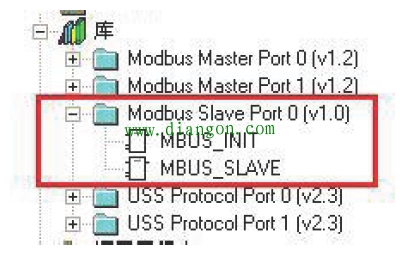
图2
库文件
•西门子Modbus从站协议库包括两条指令:MBUS_INIT 指令和MBUS_SLAVE指令。
•MBUS_SLAVE指令用于为Modbus 主设备发出的请求服务。
•MBUS_INIT指令用于启用、初始化或禁止Modbus 从站通讯。在使用MBUS_SLAVE 指令之前,必须正确执行MBUS_INIT指令。指令完成后立即设定“完成”位,才能继续执行下一条指令。

图3
•EN:指令使能位。•Mode:模式选择,启动/停止Modbus从站通信。Mode 参数允许使用以下两个数值:1——启动,0——停止。
•Address:从站地址,MODBUS 从站地址,取值1~247。
•Baud:波特率,可选1200,2400,4800,9600,19200,38400,57600,115200。•Parity:奇偶校验,0=无校验;1=奇校验;2=偶校验。
•Delay:延时,附加字符间延时,缺省值为0。
•MaxIQ:最大I/Q 位,参与通信的最大I/O 点数,S7-200的I/O 映像区为128/128,缺省值为128。
•MaxAI:最大AI 字数,参与通信的最大AI 通道数,可为16 或32。
•MaxHold:设定供Modbus 地址4xxxx 使用的V 存储器中的字保持寄存器数目。
•HoldStart:保持寄存器区起始地址,以&VBx 指定(间接寻址方式)。
•Done:初始化完成标志,成功初始化后置1。
•Error:初始化错误代码。
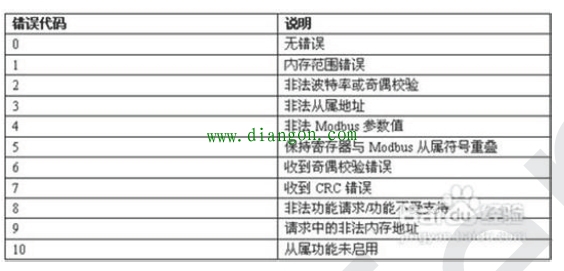
图4
MBUS_SLAVE指令说明:
MBUS_SLAVE指令被用于为Modbus 主设备发出的请求服务,并且必须在每次扫描时执行,以便允许该指令检查和回答Modbus请求。MBUS_SLAVE指令无输入参数,在每次扫描且EN输入开启时执行。
•EN:指令使能位。
•Done:Modbus 执行通信中时置1,无MODBUS通信活动时为0。
•Error:错误代码(同上表格)。
2,设置库存储区。
在“库存储区分配”对话框中输入库存储区的起始地址,注意避免该地址和程序中已经采用或准备采用的其它地址重合。上面我们将Modbus保持寄存器区从VB1000开始(HoldStart=VB1000),并且保持寄存器为100个字(MaxHold=100),因保持寄存器以字(两个字节)为单位,实际上这个通信缓冲区占用了VB1000~VB1200 共200 个字节,可以点击“建议地址”跳过modbus 保持寄存区的区域,即库存储区要不在VB1000-VB1200 之内。

图5
3、编译程序,编译无误后,通过PPI 电缆将程序下载到PLC,下载完成后断电,打开程序监控查看MBUS_INIT指令和MBUS_SLAVE 指令的“Error”引脚输出是否为正常(0 位正常,其他数值为故障,
请参看上面的故障列表)。
四,GM10-DTU 模块设置。
4.1连接S7-200PLC 和GM10
注意:通过上面的工作,我们已经成功创建S7-200 的MODBUS 从站,此时我们将PLC prot0 串口的3 引脚连接GM10 模块的“485A”端子,8 引脚连接GM10 模块的“485B”端子。 4.2配置GM10-DTU
通过GM10 随机配带的串口线一端连接GM10 端子(TXD TXD SGND),另一端连接电脑的COM 口,如果电脑没有COM 口可使USB转232 线转接。 在对模块进行配置时,具体操作请参照《DTU 配置软件使用手册》,DTU配置软件设置数据采集通道参数和调试连接功能。
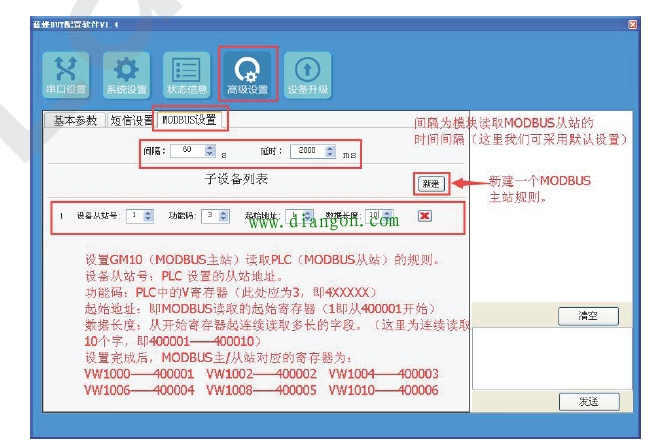 图12
图12五,EMCP 平台设置。
用管理员账号登录EMCP 平台,对EMCP 云平台进行设置。具体操作参照《EMCP物联网云平台用户手册V2.0》。 5.1新建数据规则
进入后台,首先显示的是设备管理,我们首先要创建一个数据规则。
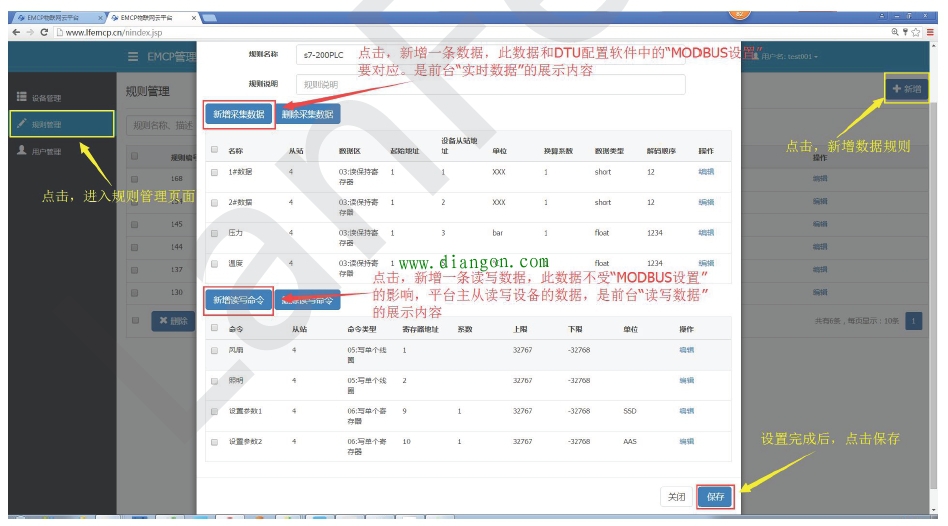 图14
图14
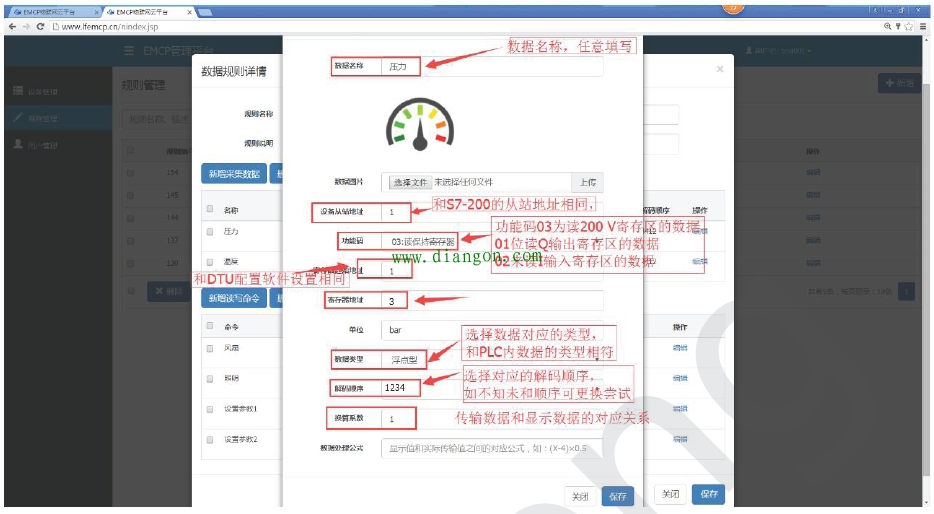
图15
5.2新建设备
新建“设备”, 选择菜单“设备管理”-> “新增”新建一个设备。
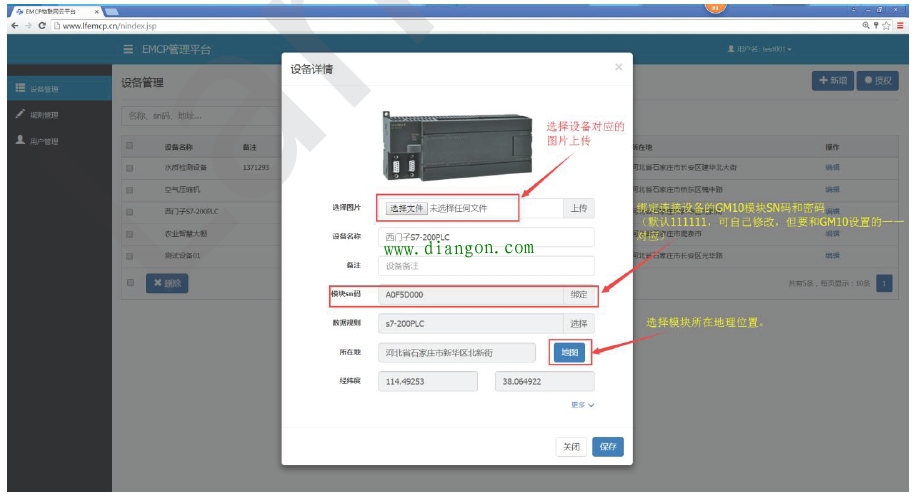
图16
六,实验效果。
打开Step7-MicroWin 编程软件的“程序状态监控”和“状态表监控”,S7-200PLC在线监视实况如下图。
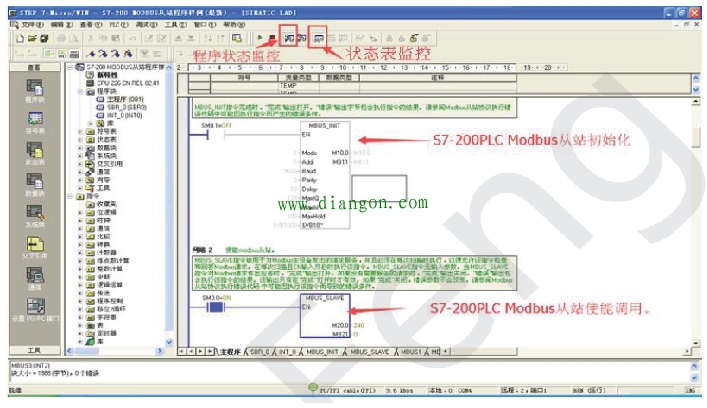
图17
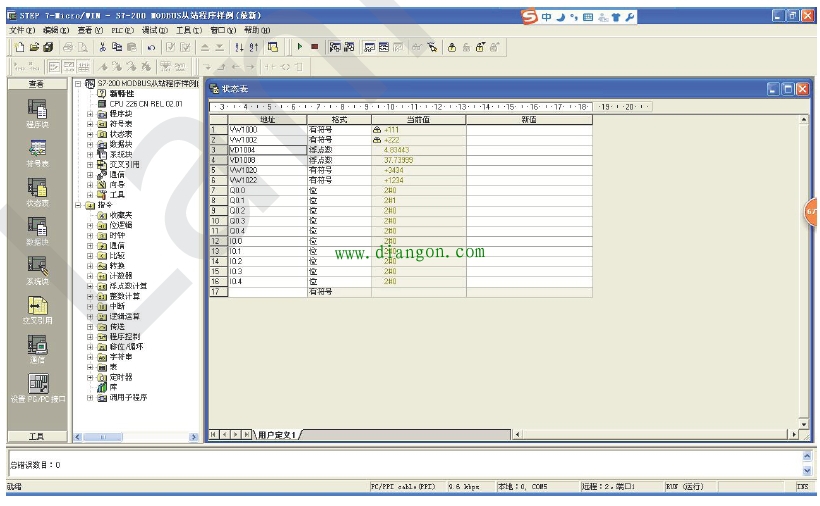
图18、
用户登录EMCP 平台,点击S7-200PLC 设备的“进入设备”。显示如下
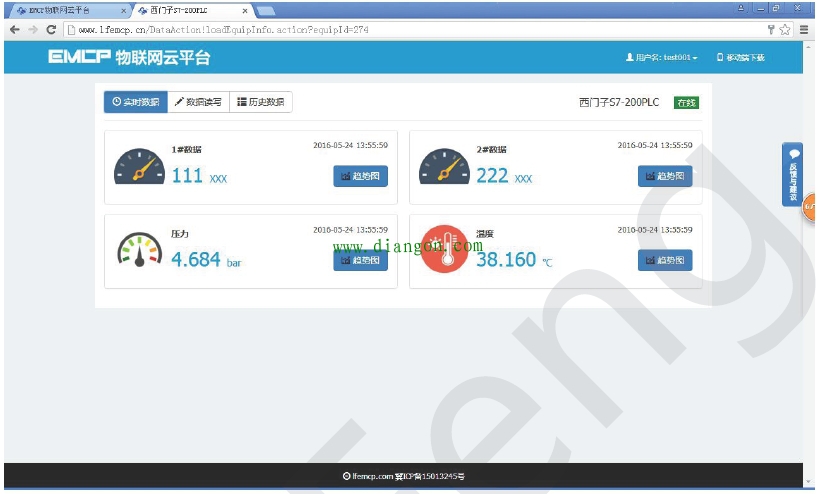
图19
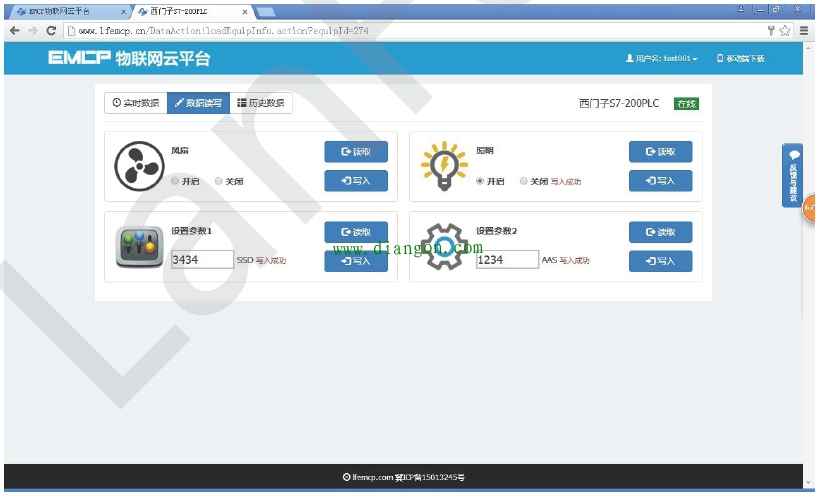
图20
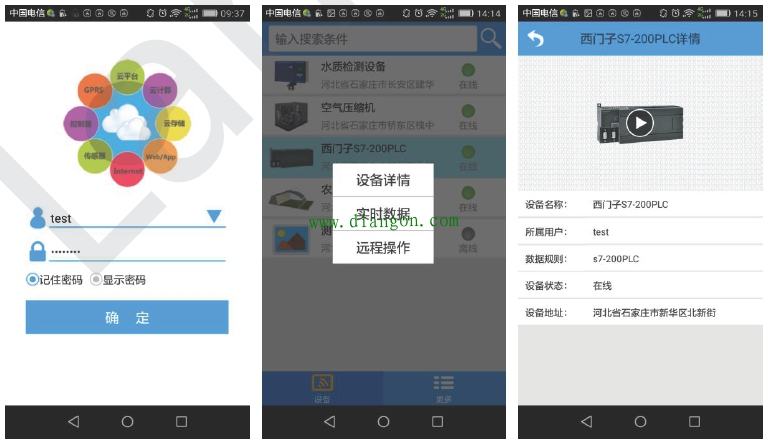
图21
在手机(安卓)安装《云联物通》手机APP,凭用户名和密码登录,进入设备列表后点击S7-200PLC设备。
